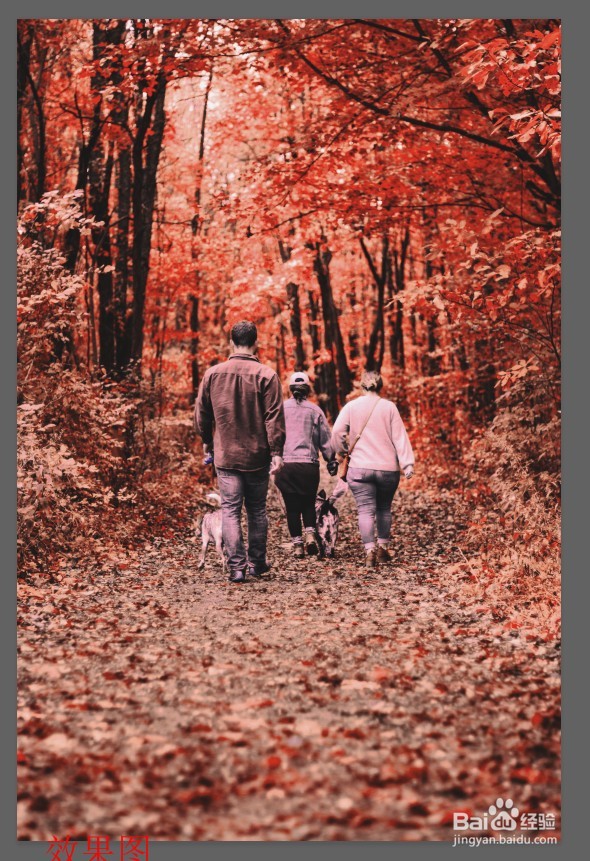1、第一步,在PS中打开要处理的图片。

2、第二步,打开通道混合器,将图片中的绿色替换成黄色。图层模式改为变亮。


3、第三步,新建色相/饱和度调整层,选择黄色色相向右拉,饱和度降低一些。再打开红色和洋红色相,也将饱和度降低一些。
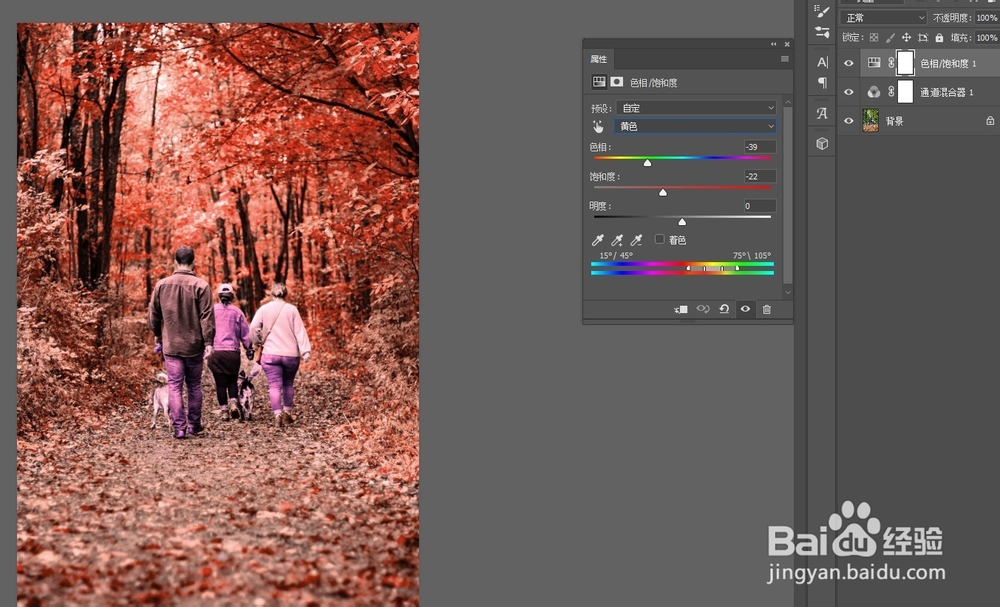
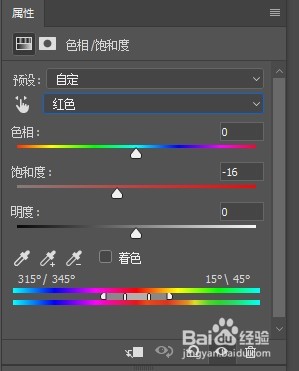

4、第四步,新建可选颜色调整层,红色中加青色让红色偏暗一些。洋红主要是控制人物衣服,这里小编让人物偏黄一些,偏暗一些。白色向右拉让天空和人物的高光压暗一些。

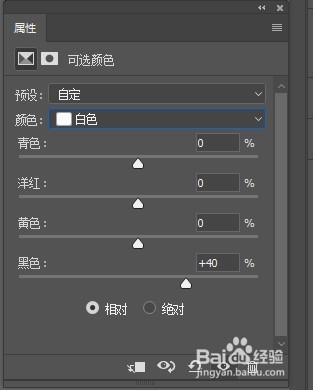
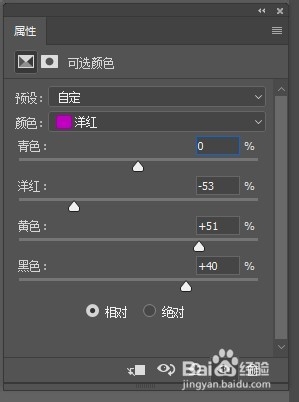
5、第五步,添加曲线调整层,给暗部加些胶片效果。

6、第六步,最后效果对比如图:
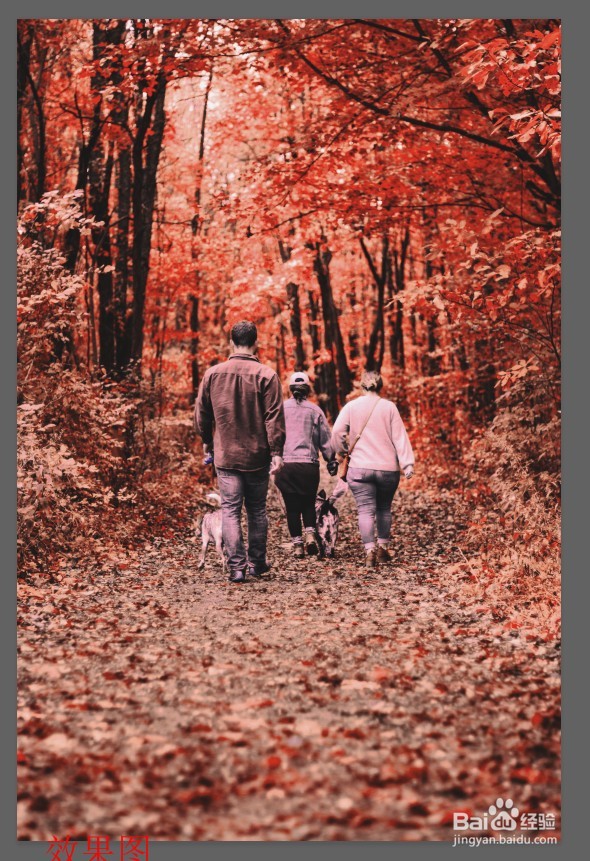

1、第一步,在PS中打开要处理的图片。

2、第二步,打开通道混合器,将图片中的绿色替换成黄色。图层模式改为变亮。


3、第三步,新建色相/饱和度调整层,选择黄色色相向右拉,饱和度降低一些。再打开红色和洋红色相,也将饱和度降低一些。
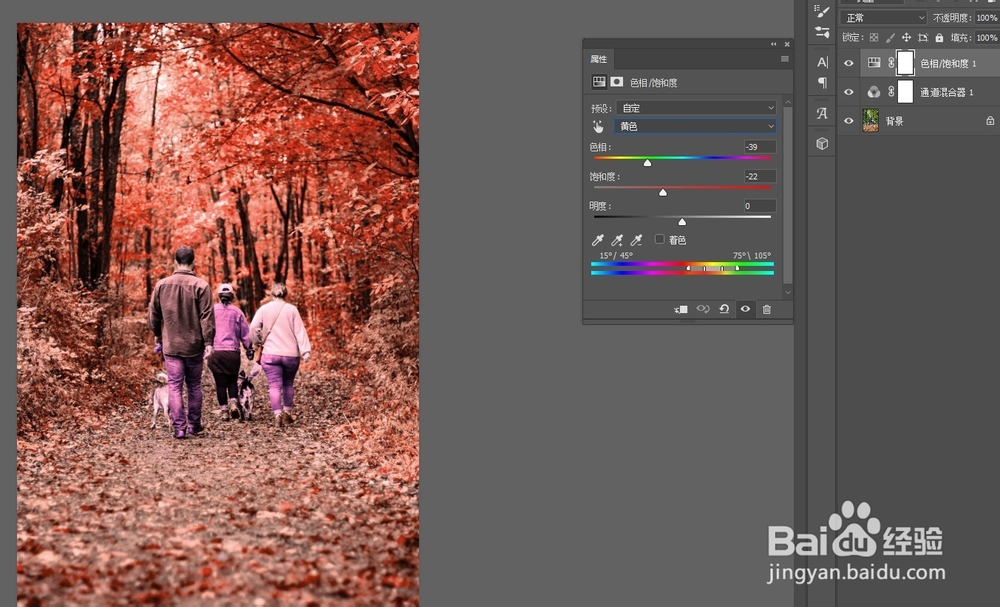
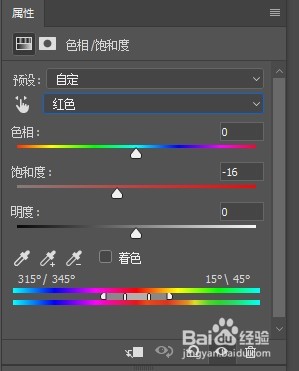

4、第四步,新建可选颜色调整层,红色中加青色让红色偏暗一些。洋红主要是控制人物衣服,这里小编让人物偏黄一些,偏暗一些。白色向右拉让天空和人物的高光压暗一些。

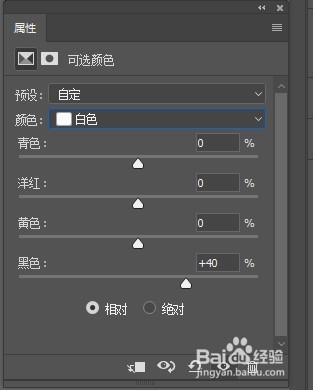
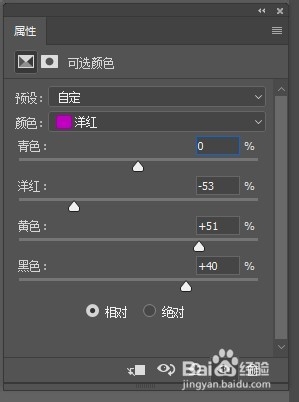
5、第五步,添加曲线调整层,给暗部加些胶片效果。

6、第六步,最后效果对比如图: